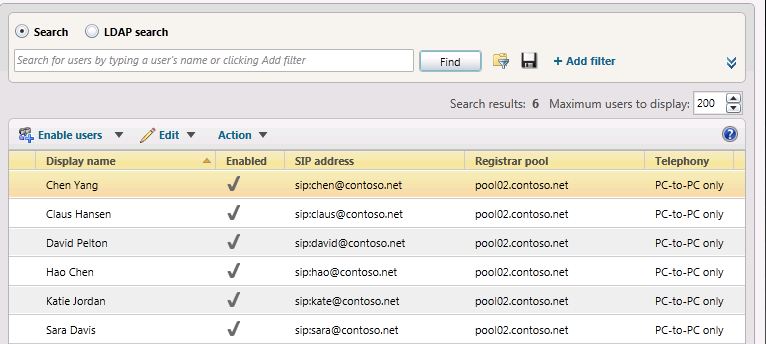Déplacer plusieurs utilisateurs vers le pool pilote
Vous pouvez déplacer plusieurs utilisateurs de votre pool hérité vers votre pool pilote Skype Entreprise Server 2019 à l’aide du Panneau de configuration de Skype Entreprise Server 2019 ou de Skype Entreprise Server 2019 Management Shell.
Dans cet article
Pour déplacer plusieurs utilisateurs à l’aide de Skype Entreprise Server 2019 Management Shell
Pour déplacer plusieurs utilisateurs à l’aide du Panneau de configuration de Skype Entreprise Server 2019
Ouvrez le Panneau de configuration de Skype Entreprise Server.
Sélectionnez Utilisateurs, Rechercher, puis Rechercher.
Sélectionnez deux utilisateurs que vous souhaitez déplacer vers le pool Skype Entreprise Server 2019. Dans cet exemple, nous déplaçons les utilisateurs Chen Yang et Claus Hansen.
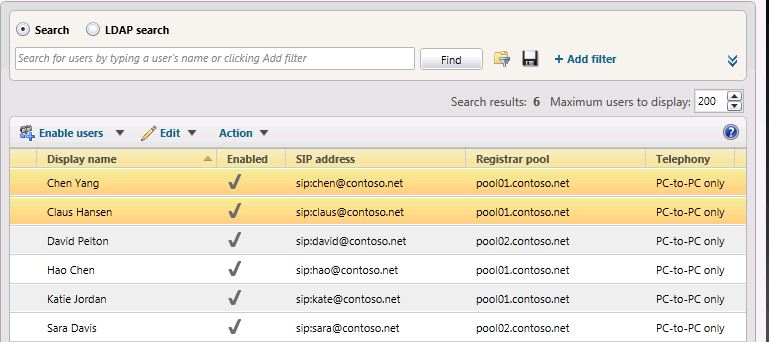
Dans le menu Action , sélectionnez Déplacer les utilisateurs sélectionnés vers le pool.
Dans la liste déroulante, sélectionnez le pool Skype Entreprise Server 2019.
Sélectionnez Action, puis Déplacer les utilisateurs sélectionnés vers le pool. Sélectionnez OK.
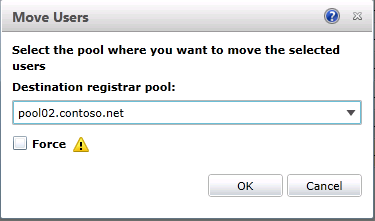
Vérifiez que la colonne Pool de serveurs d’inscriptions pour les utilisateurs contient désormais le pool Skype Entreprise Server 2019, ce qui indique que les utilisateurs ont été déplacés avec succès.
Pour déplacer plusieurs utilisateurs à l’aide de Skype Entreprise Server 2019 Management Shell
Ouvrez Skype Entreprise Server 2019 Management Shell.
Dans la ligne de commande, tapez ce qui suit et remplacez User1 et User2 par les noms d’utilisateur spécifiques que vous souhaitez déplacer, puis remplacez pool_FQDN par le nom du pool de destination. Dans cet exemple, nous déplaçons les utilisateurs Hao Chen et Katie Jordan.
Get-CsUser -Filter {DisplayName -eq "User1" -or DisplayName - eq "User2"} | Move-CsUser -Target "pool_FQDN"
Dans la ligne de commande, tapez ce qui suit :
Get-CsUser -Identity "User1"L’identité du pool de serveurs d’inscriptions doit maintenant pointer vers le pool que vous avez spécifié comme pool_FQDN à l’étape précédente. La présence de cette identité confirme que l’utilisateur a été déplacé avec succès. Répétez l’étape pour vérifier que User2 est déplacé.
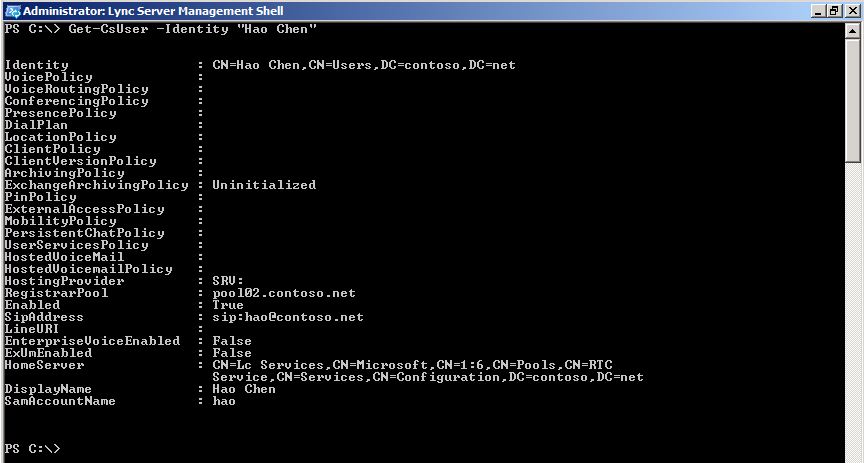
Pour déplacer tous les utilisateurs en même temps à l’aide de Skype Entreprise Server 2019 Management Shell
Dans cet exemple, tous les utilisateurs sont renvoyés au pool hérité (pool01.contoso.net). À l’aide de Skype Entreprise Server 2019 Management Shell, nous déplaçons tous les utilisateurs en même temps vers le pool Skype Entreprise Server 2019 (pool02.contoso.net).
Ouvrez Skype Entreprise Server 2019 Management Shell.
Dans la ligne de commande, tapez ce qui suit :
Get-CsUser -OnLyncServer | Move-CsUser -Target "pool_FQDN"
Exécutez Get-CsUser pour l’un des utilisateurs pilotes.
Get-CsUser -Identity "Hao Chen"L’identité du pool de serveurs d’inscriptions pour chaque utilisateur pointe désormais vers le pool que vous avez spécifié comme pool_FQDN à l’étape précédente. La présence de cette identité confirme que l’utilisateur a été déplacé avec succès.
En outre, nous pouvons afficher la liste des utilisateurs dans le Panneau de configuration de Skype Entreprise Server 2019 et vérifier que la valeur du pool de serveurs d’inscriptions pointe désormais vers le pool Skype Entreprise Server 2019.